So formatieren Sie ein USB-Laufwerk für Mac und PC
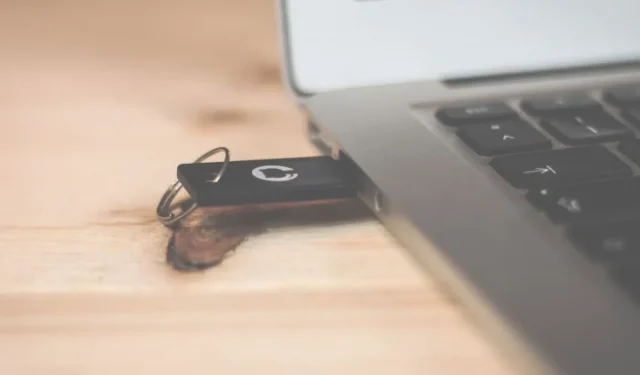
Ob Sie ein Technikbegeisterter, ein Student oder ein Büroangestellter sind, die Chancen stehen gut, dass Sie sich schon einmal in einer Situation befunden haben, in der Sie ein USB-Laufwerk sowohl auf Ihrem Mac als auch auf Ihrem PC verwenden müssen. Es gibt nur ein Problem: Ihr Mac-formatiertes USB-Laufwerk funktioniert nicht auf Ihrem PC oder umgekehrt. Aber verzweifeln Sie nicht. Dieser Leitfaden entmystifiziert den Prozess, Ihr USB-Laufwerk universell kompatibel zu machen.
Formatieren Sie Ihr USB-Laufwerk auf einem Mac
Beginnen wir mit macOS und der Formatierung eines Laufwerks für die Arbeit unter Windows und Mac.
Öffnen Sie das Festplatten-Dienstprogramm aus dem Ordner „Dienstprogramme“ im Ordner „Programme“ .
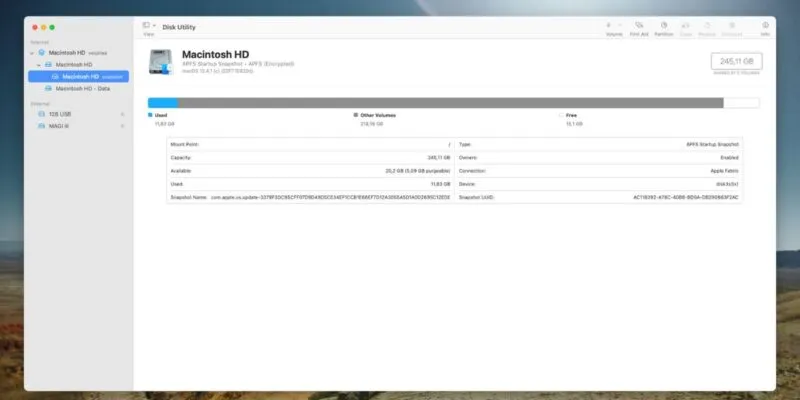
Wählen Sie im linken Bereich Ihr USB-Laufwerk aus.
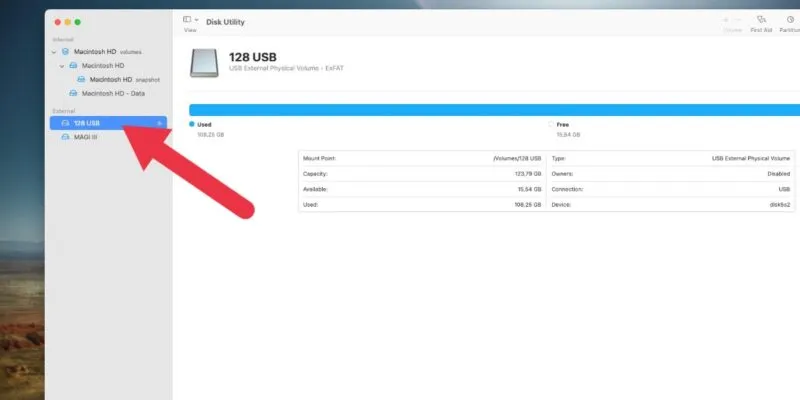
Klicken Sie auf die Schaltfläche „Löschen“ .
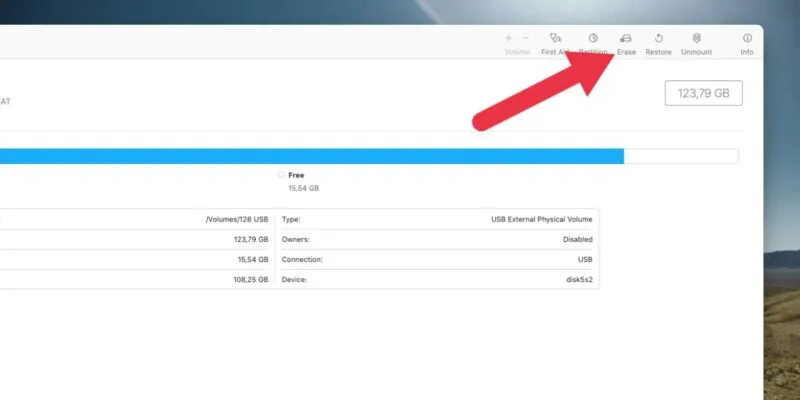
Wählen Sie exFAT als Format und klicken Sie dann auf Löschen .
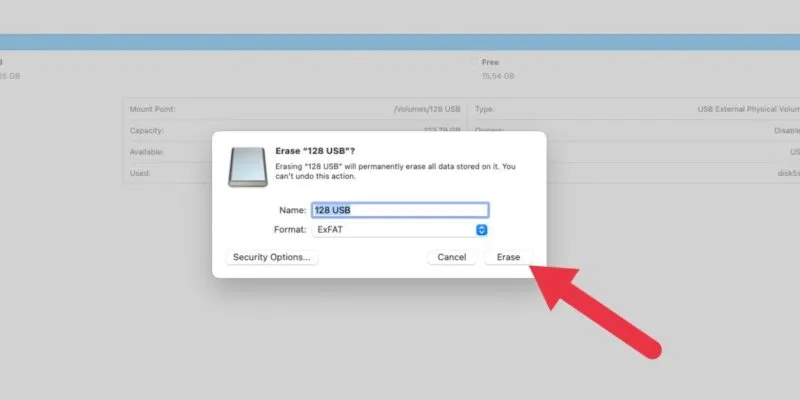
Das exFAT-Dateisystem ist die beste Wahl für ein USB-Laufwerk, das sowohl auf Mac als auch auf PC verwendet werden muss, da es Dateien jeder Größe verarbeiten und auf Mac, Windows und den meisten Linux-Distributionen geschrieben und von diesen gelesen werden kann.
Formatieren Ihres USB-Laufwerks unter Windows
Nachdem wir nun die Mac-Methode geklärt haben, werfen wir einen Blick darauf, wie wir dasselbe unter Windows erreichen können.
Öffnen Sie den Datei-Explorer , klicken Sie mit der rechten Maustaste auf Ihr USB-Laufwerk in der Liste der Laufwerke und wählen Sie dann Formatieren aus .
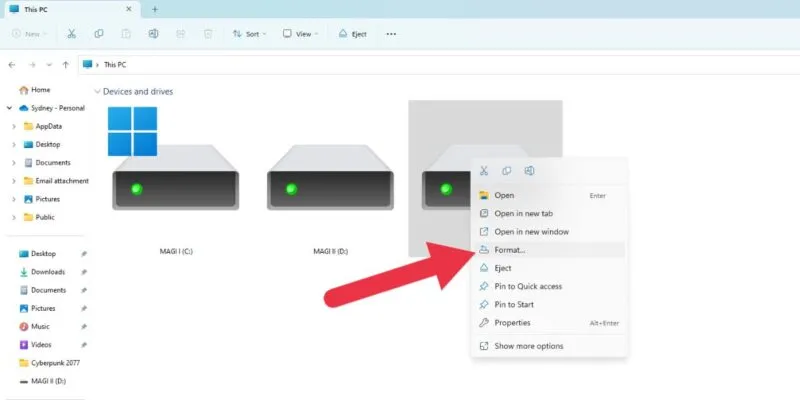
Wählen Sie im neuen Fenster exFAT als Dateisystem und klicken Sie auf Start , um den Formatierungsvorgang zu starten.
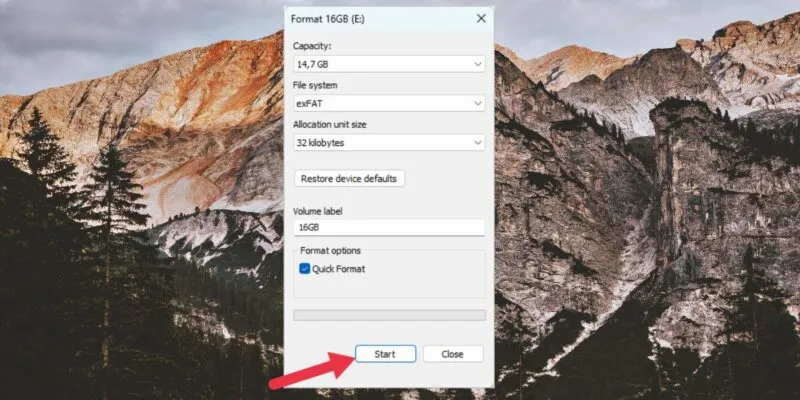
In nur wenigen Schritten haben Sie Ihr USB-Laufwerk erfolgreich Mac- und PC-freundlich gemacht! Denken Sie daran, dass beim Formatieren eines USB-Laufwerks alle darauf befindlichen Daten gelöscht werden. Stellen Sie daher sicher, dass Sie alle wichtigen Dateien gesichert haben, bevor Sie mit dem Vorgang beginnen.
Ein Hinweis zu Partitionszuordnungsschemata
In der Vergangenheit haben Sie beim Formatieren eines USB-Sticks unter Windows oder macOS möglicherweise eine Option zur Auswahl eines Partitionszuordnungsschemas gesehen. Normalerweise liegen die Optionen zwischen einem GUID- oder MBR- Schema (Master Boot Record).
Wenn Sie versuchen, ein Laufwerk unter Windows 10, 11 oder dem neuesten macOS zu formatieren, wird Ihnen diese Option während des oben beschriebenen Vorgangs nicht angezeigt. GUID ist der moderne Standard und wird in den meisten Fällen von Formatierungsdienstprogrammen standardmäßig verwendet. Wenn Sie ein USB-Laufwerk als exFAT formatieren, wird wahrscheinlich das ältere MBR-Format verwendet. Als wir unsere Laufwerke unter Windows und macOS formatierten, ohne die Partitionszuordnung anzugeben, endeten beide als MBR.
MBR ist die am besten kompatible Karte, und wenn Sie die Wahl haben, sollten Sie sich für einen USB-Stick entscheiden, da dieser auf massive 2 TB begrenzt ist und Ihr USB-Stick wahrscheinlich nicht größer ist. Für große externe oder interne Laufwerke benötigen Sie eine GUID. Sowohl Windows als auch macOS sind mit beiden vollkommen zufrieden.
Du bist ein Formatierungsmeister!
Jetzt können Sie Ihr USB-Laufwerk für maximale Kompatibilität sicher formatieren. Die Welt von Mac und PC muss nicht so gespalten sein, wie Sie vielleicht denken. Mit nur wenigen Klicks kann Ihr USB-Laufwerk als Brücke zwischen beiden dienen.
Nachdem Sie nun ein USB-Laufwerk erstellen können, das unter macOS, Windows und sogar Linux funktioniert, möchten Sie möglicherweise lernen, wie Sie eine Festplatte auf einem Linux-System als NTFS formatieren .
Bildnachweis: Unsplash . Alle Screenshots von Sydney Butler.



Schreibe einen Kommentar